徐州华网区域网络电子备课系统简要操作指南
老师主要操作流程 第一步:登陆系统 在打开的登陆页面中,输入个人的用户名与密码。用户名请询问学校管理员,密码默认情况下为000000,请各位老师在登陆系统后,修改自己的个人密码。 第二步:添加任课设置 学校老师在登录系统后,点击“我的备课”页面中的“任课信息”,进入任课信息管理页面,点击“添加”按钮,可添加自己任课信息,添加好的任课信息,将在左侧显示对应的文件夹:

在我的备课中,学校老师只能看到老师个人的教案
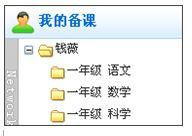
第三步:添加教案 在我的备课中,选择相应的文件夹,例如“一年级语文”,则会显示此文件夹下相应的教案,点击“新建教案”按钮,进入新建教案页面,在系统默认的情况下教案包括8个模块。按学校教案填写要求进行填写,完成后点击“保存教案”。 其他主要使用功能 教案共享: 单个共享:在“我的备课”的教案管理中,勾选相应教案后的“ ”可设置教案共享到”共享到学校“与“共享到中心”中。 批量共享:在教案名称后,可选择多个教案,点击页面上方的“学校共享”或“中心共享”,可将教案批量共享到学校教案区与中心教案区。 教案收藏: 单个收藏:在集体备课,学校教案与中心教案中,勾选教案后的“√”可将教案收藏到收藏夹中; 批量收藏:选择多个教案,点击页面上方的“收藏”按钮,可将这些教案批量收藏到收藏夹中,
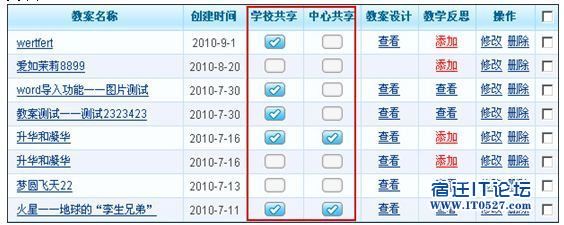
评论及教后记添加 教师可以学校教案与中心教案区评论共享教案。在我的备课教学反思一栏中,可以点击进行查看/添加等操作。 教案查阅、检索、素材的独立管理、统计查看、查看自己教案的检查结果等其他功能 三、学校教研员主要操作 除具有教师的功能之外,还具有以下功能: 1、在我的备课可以查看学校每个教师的教案; 2、可查阅每个教师的教学反思、评论; 3、在教案检查中,可进行检查的添加与设置,安排检查人员,公布检查结果。 如何新建检查?

点击“教案检查”即进入检查管理页面,可查看到本学期所有已经添加的检查项目,点击“新建检查”按钮,进入新建页面: ①输入检查名称; ②设置教案创建时间(即所需检查的教案的上传时间),默认为从今天之前的两个月; ③设置教案检查时间(检查教案并进行点评的时间); ④选择结果是否进行公布; ⑤添加检查标准(也可不填); ⑥设置检查人员(即检查他人教案的教师),点击“设置检查人”,在弹出的层中,选择教案检查某学科的哪个年级,设置完成点击“关闭”返回检查添加界面; ⑦点击“保存”即新建一次检查。 如何进行教案检查? 具有检查权限的教师,可点击“教案检查”中的“进行检查”查看自己所需检查的教师及教师上传的教案数量,点击需要检查的教师名称,进入此教师的检查页面。 在教师检查页面左侧,分别有教案数量、教材分析、教案设计、课堂素材、课堂练习、板书设置等几个模块。 1、教案数量即分别查看每一篇教案,并在查看教案的最下方,对教师的教案进行总体评价; 2、分别按教材分析、教案设计、课堂素材等教案的模块进行集中检查,例如集中查看所有教案分析,可同时添加评语。
|  |Archiver|手机版|小黑屋|管理员之家
( 苏ICP备2023053177号-2 )
|Archiver|手机版|小黑屋|管理员之家
( 苏ICP备2023053177号-2 )
